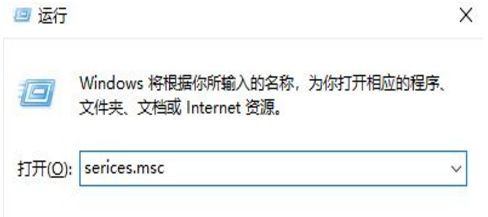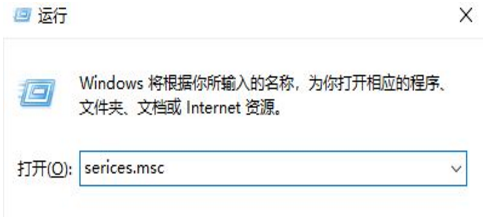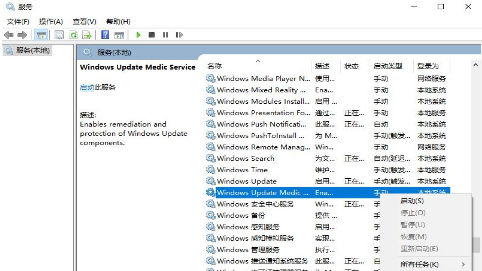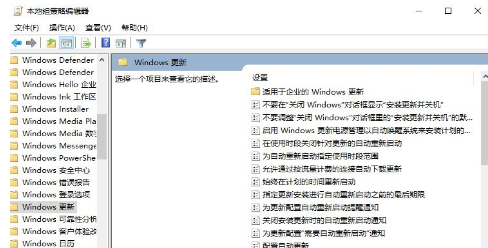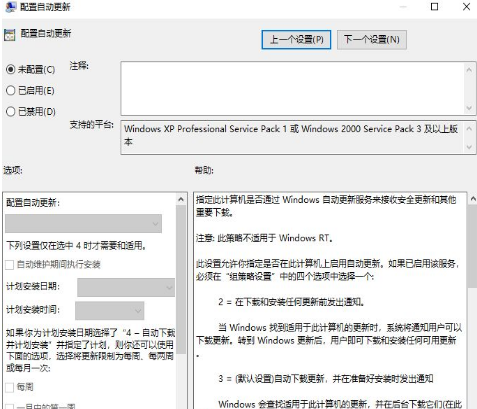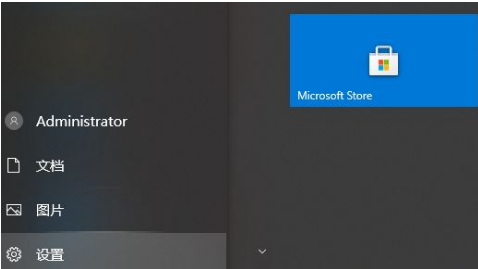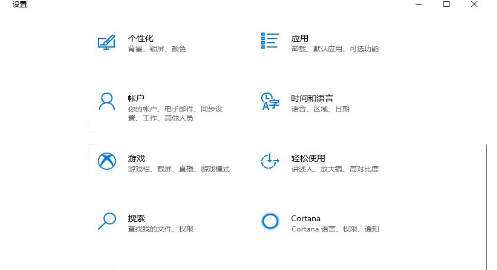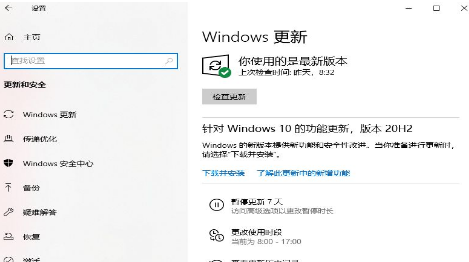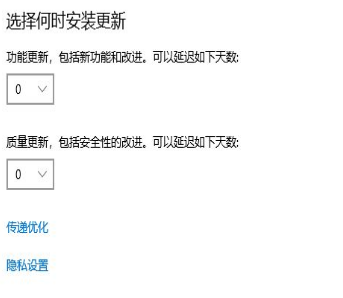Win10如何关闭自动更新?Win10永久关闭自动更新
时间:2022-12-14 10:01 来源:未知 作者:木子 点击:载入中...次
Win10系统目前的用户仍然非常多,微软一段时间就会发布新的补丁来修复系统的一些Bug,如果用户开启自动更新的话,经常都会自动更新,更新的时候电脑就会非常卡顿,那么Win10如何关闭自动更新?我们一起来看看Win10永久关闭自动更新的方法。
方法一: 使用win+r打开运行功能,输入services.msc这个指令。
点击服务(本地)中的Windows Update,右键点击属性。
在启动类型里面选择禁用,点击确定。就可以关闭自动更新了。
方法二: 还是使用win+r打开运行功能,输入gpedit.msc这个指令。
打开计算机配置→管理模版→windows更新→配置自动更新。
在配置自动更新里面选择已禁用,点击确定,就可以彻底永久关闭windows10自动更新了。
方法三: 在开始界面打开设置。
打开更新和安全。
选择windows更新→高级选项。
在高级选项当中,选择何时安装更新,将天数拉到最大就可以了。
总结 以上就是关闭windows10自动更新的方法大全了,希望对大家有所帮助。 (责任编辑:ku987小孩) |